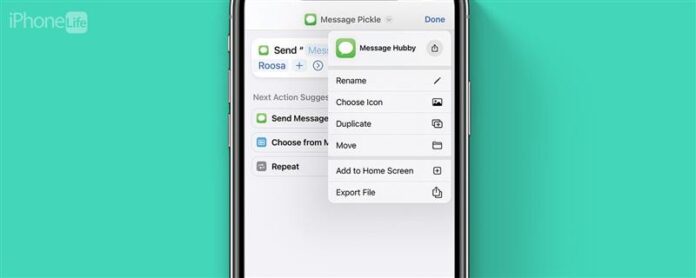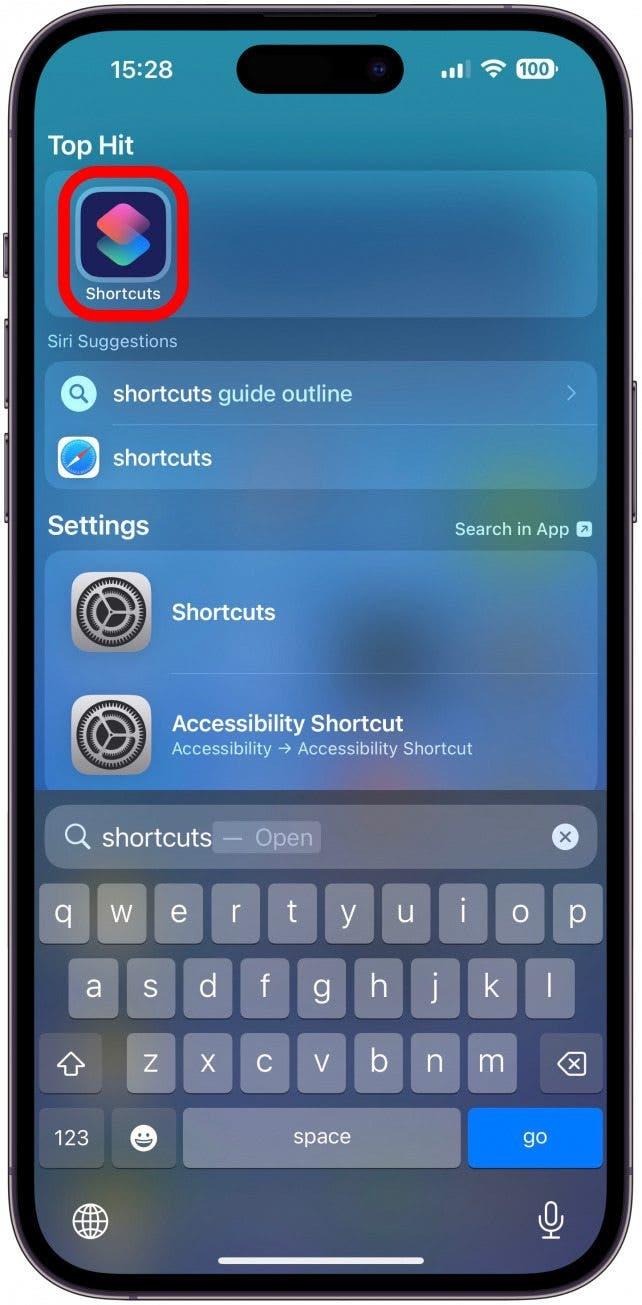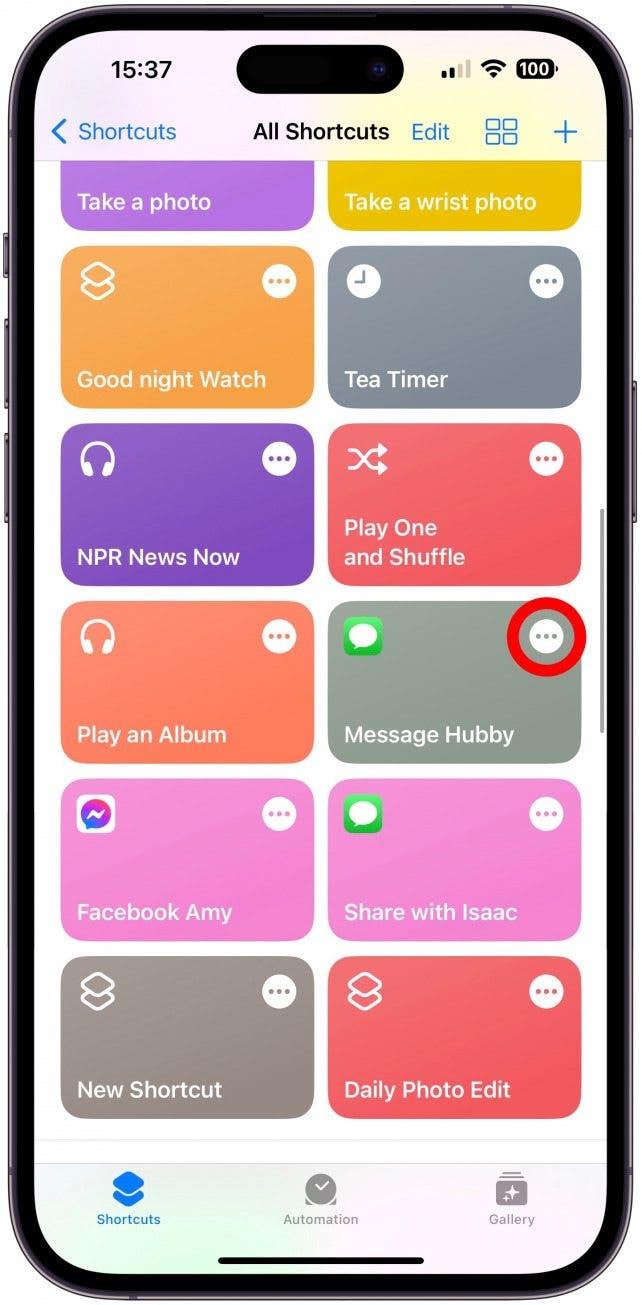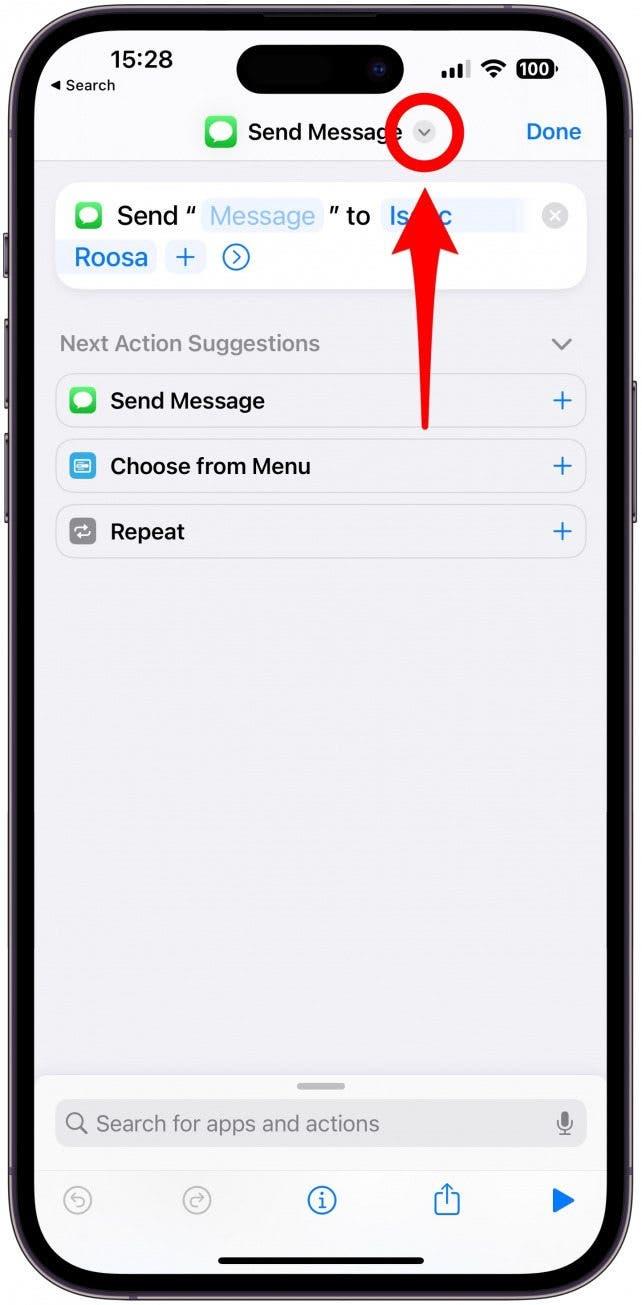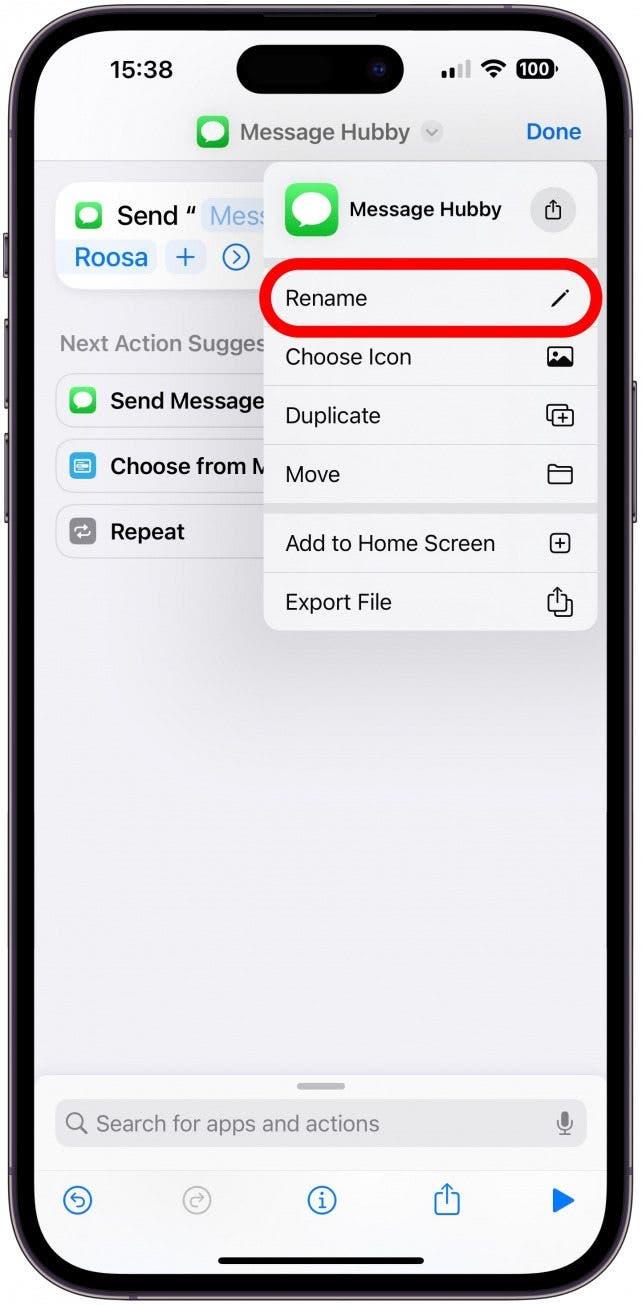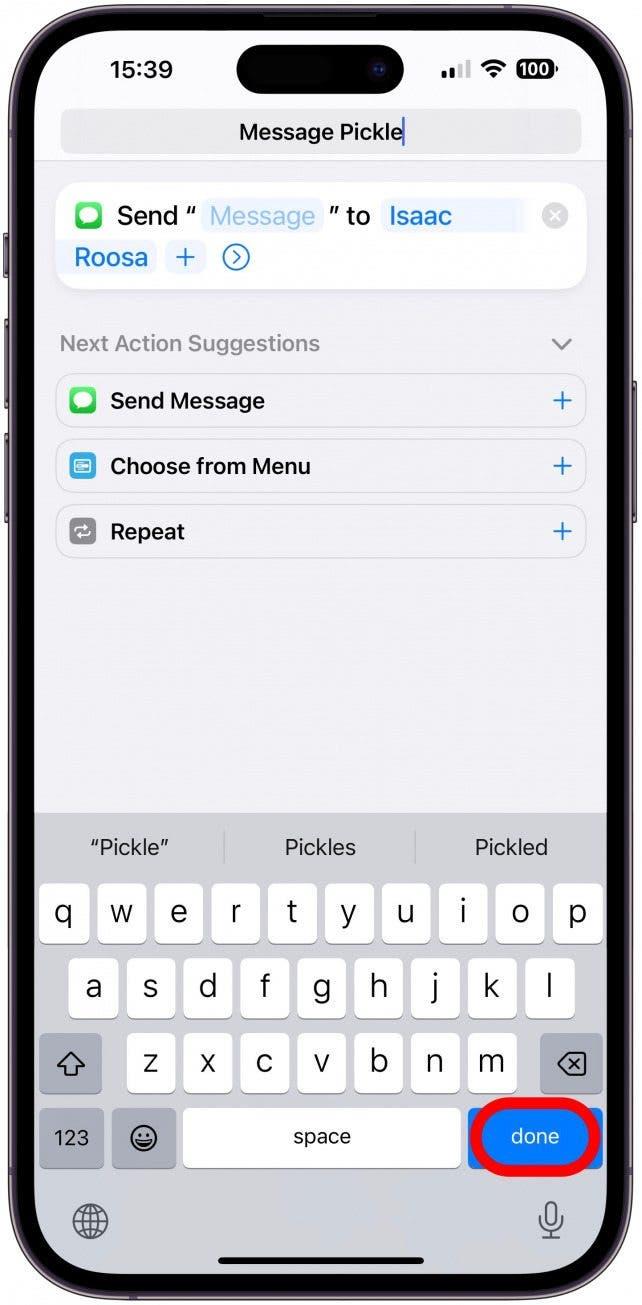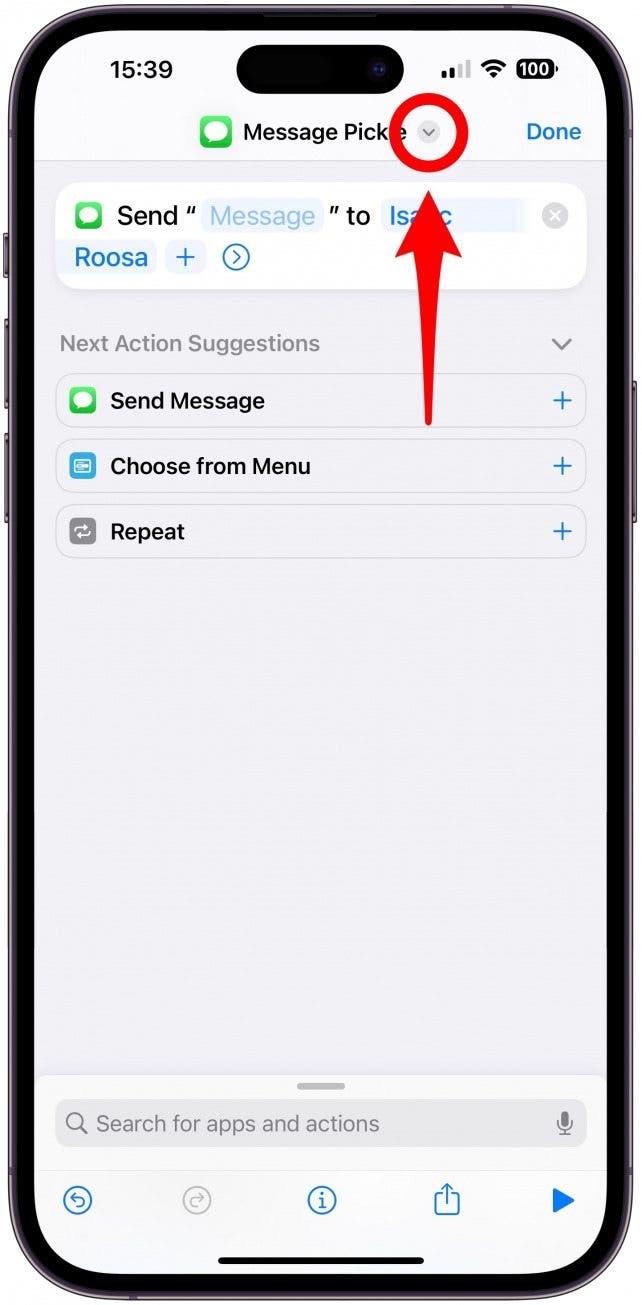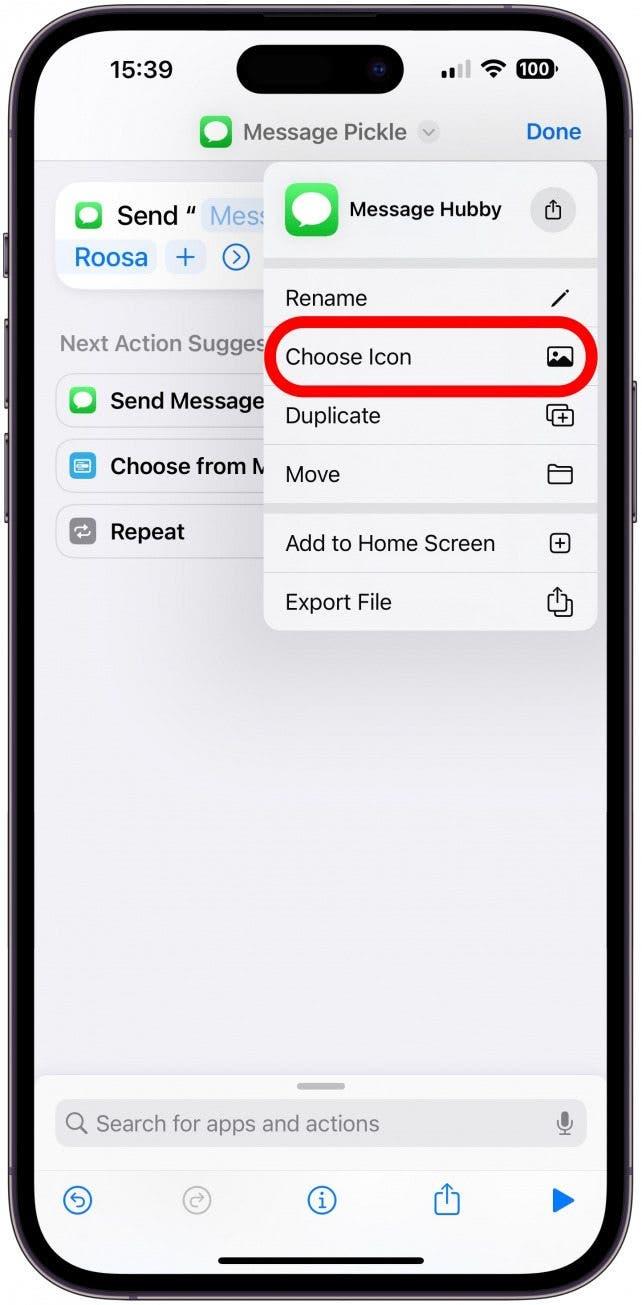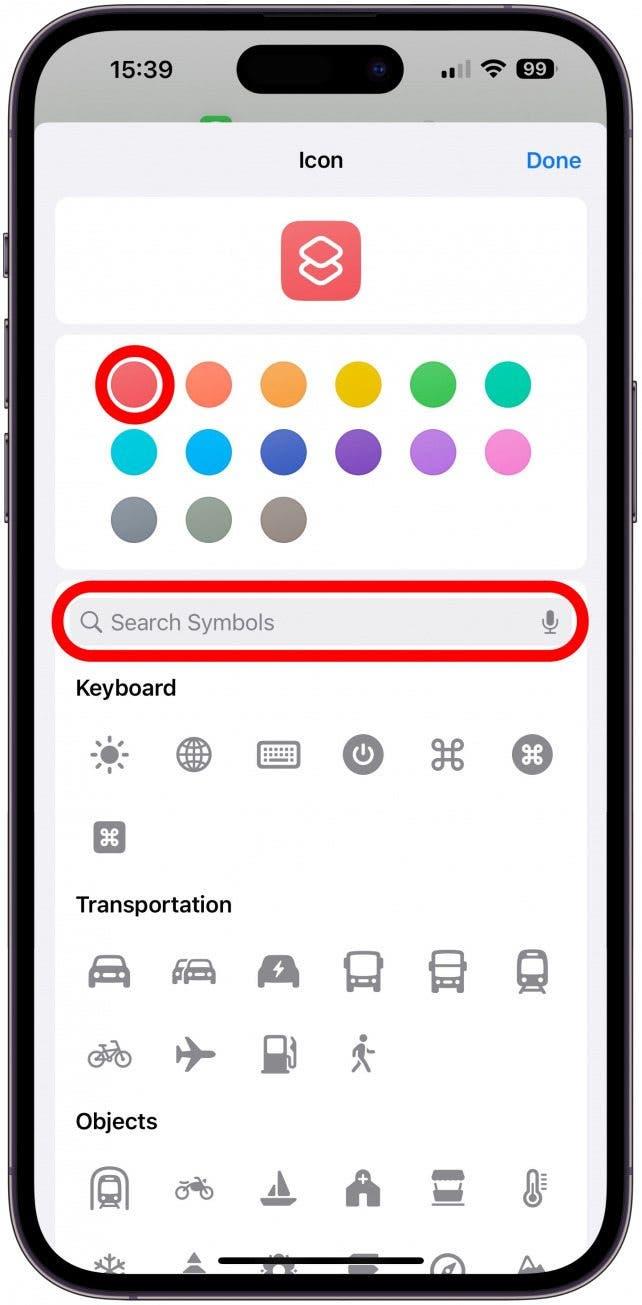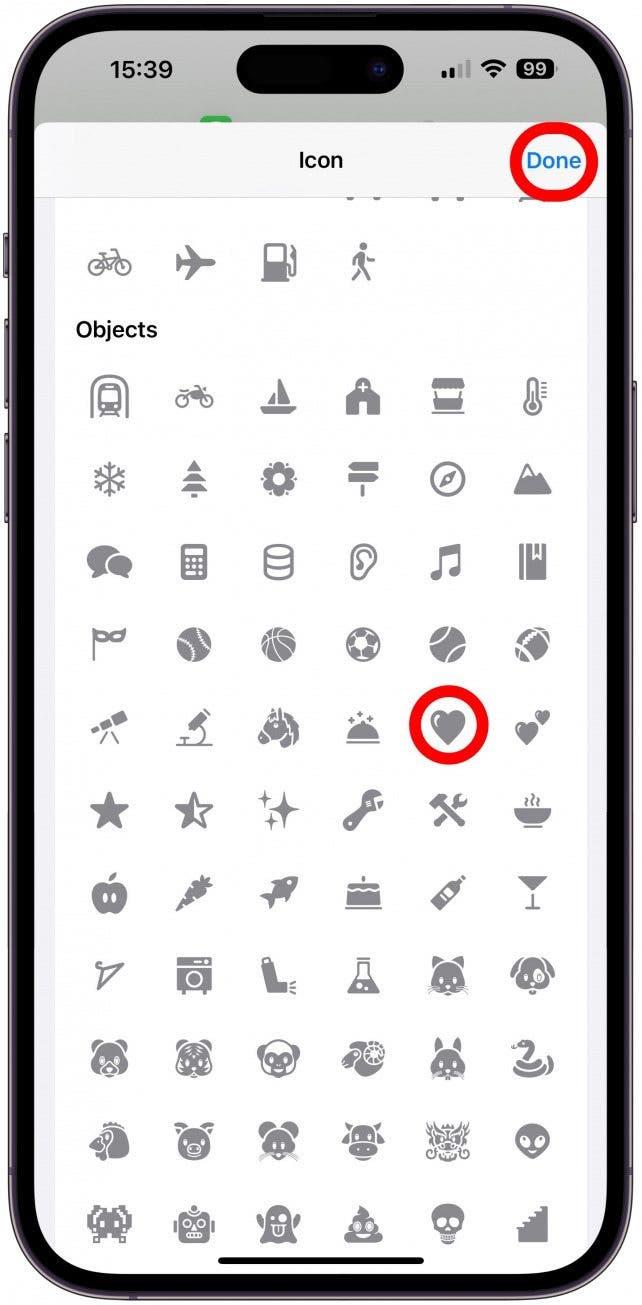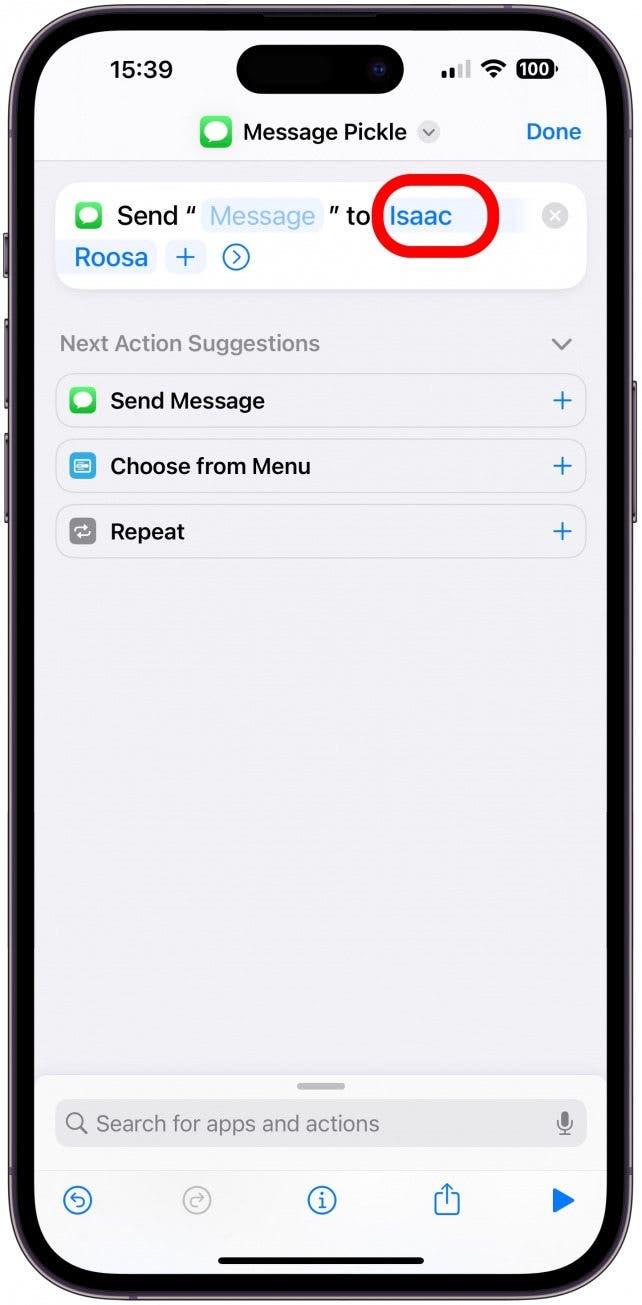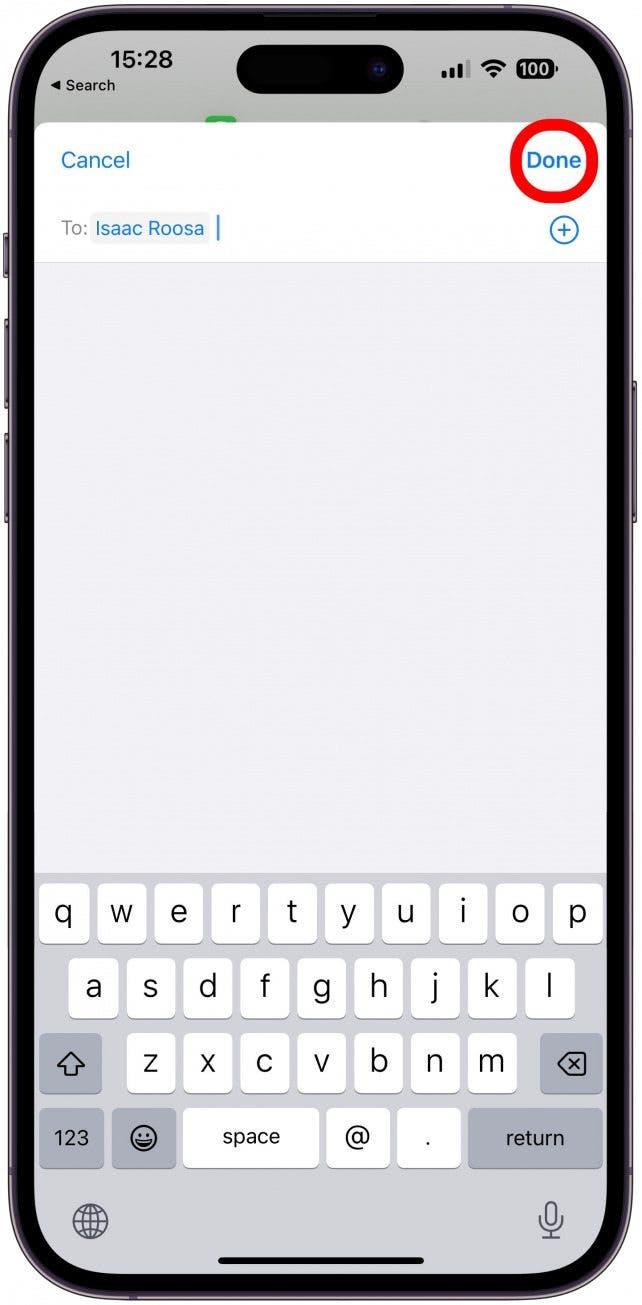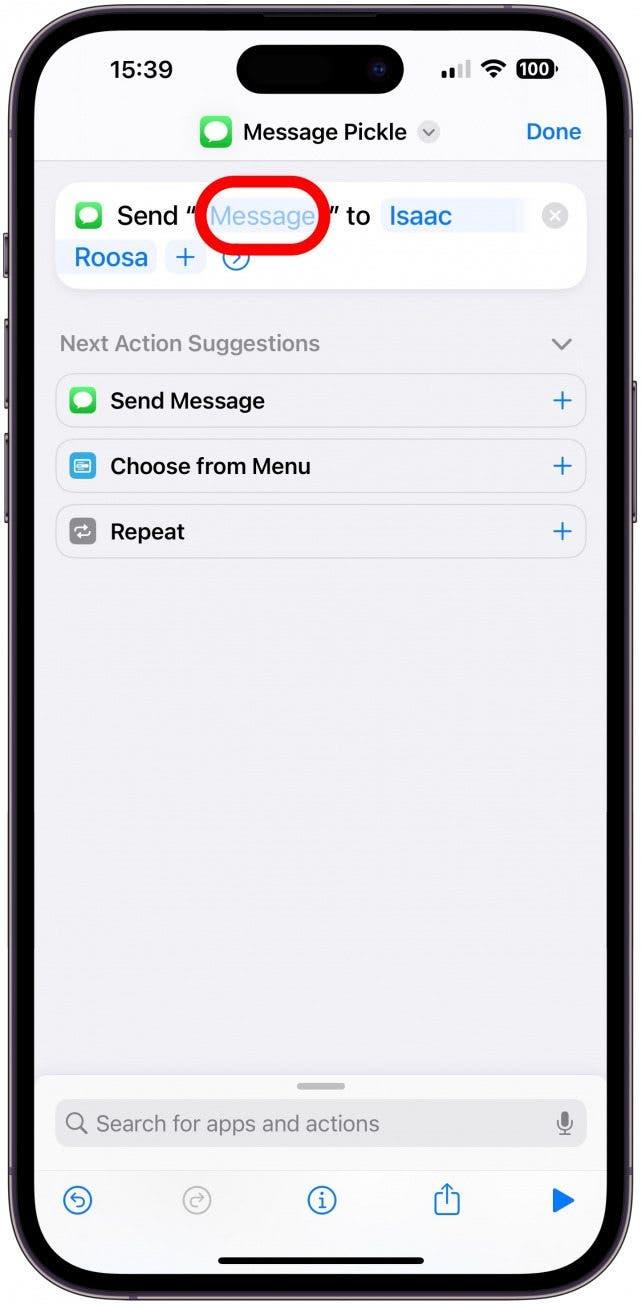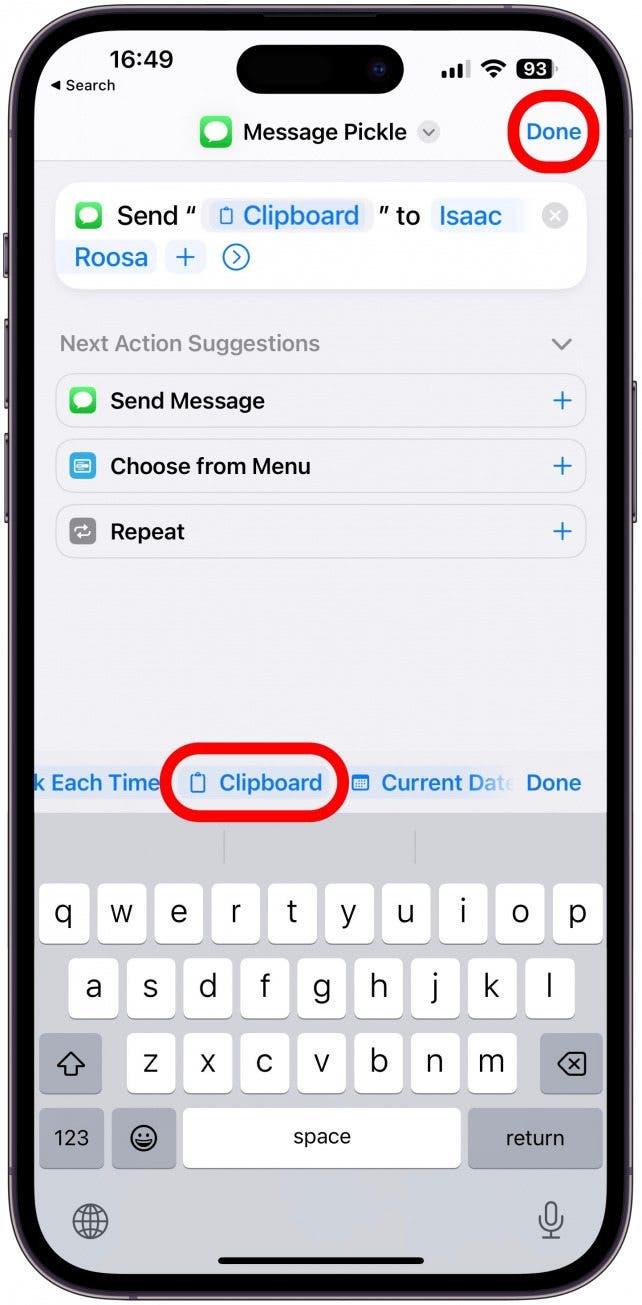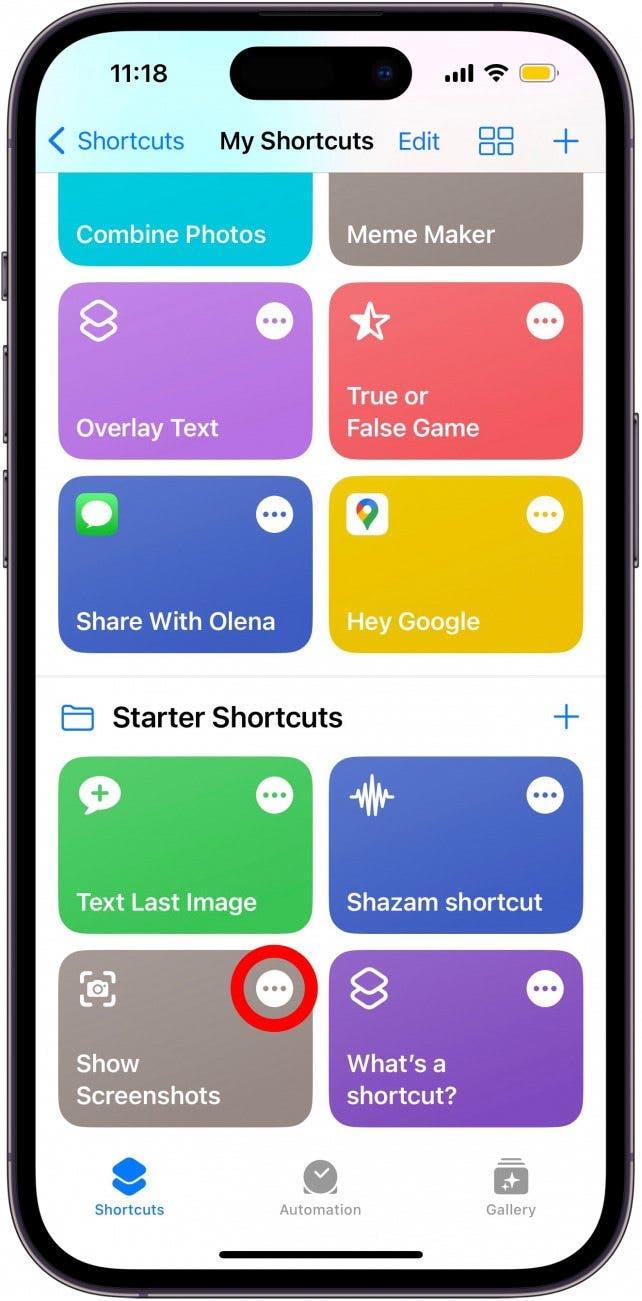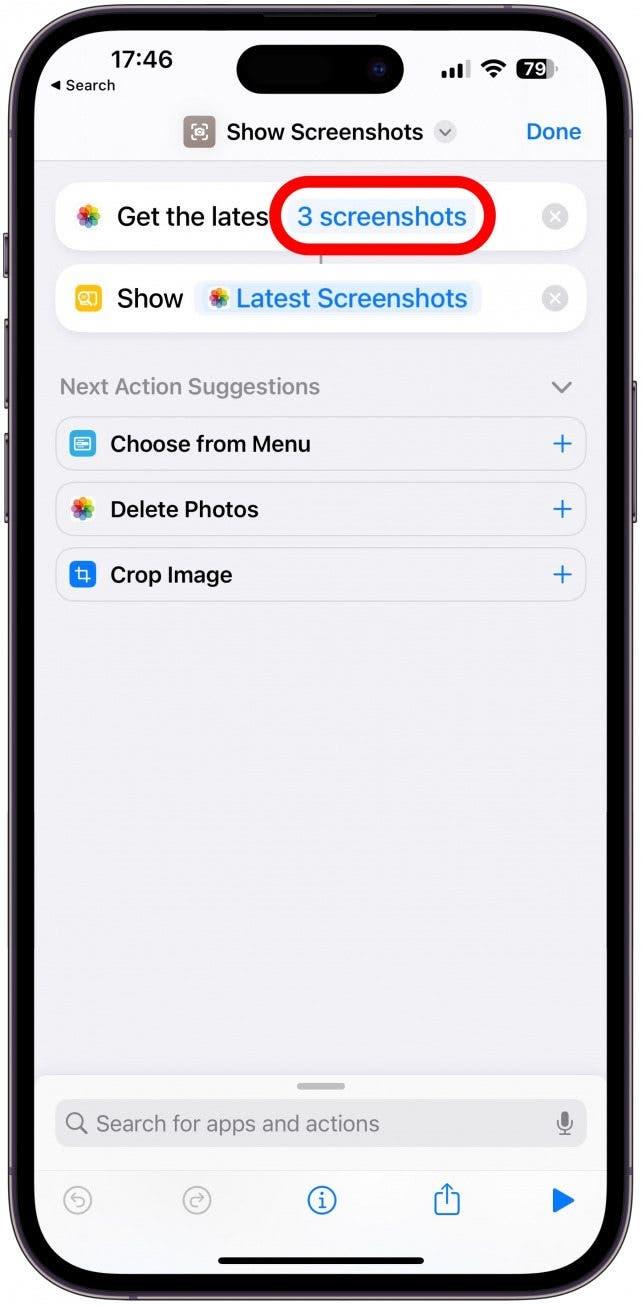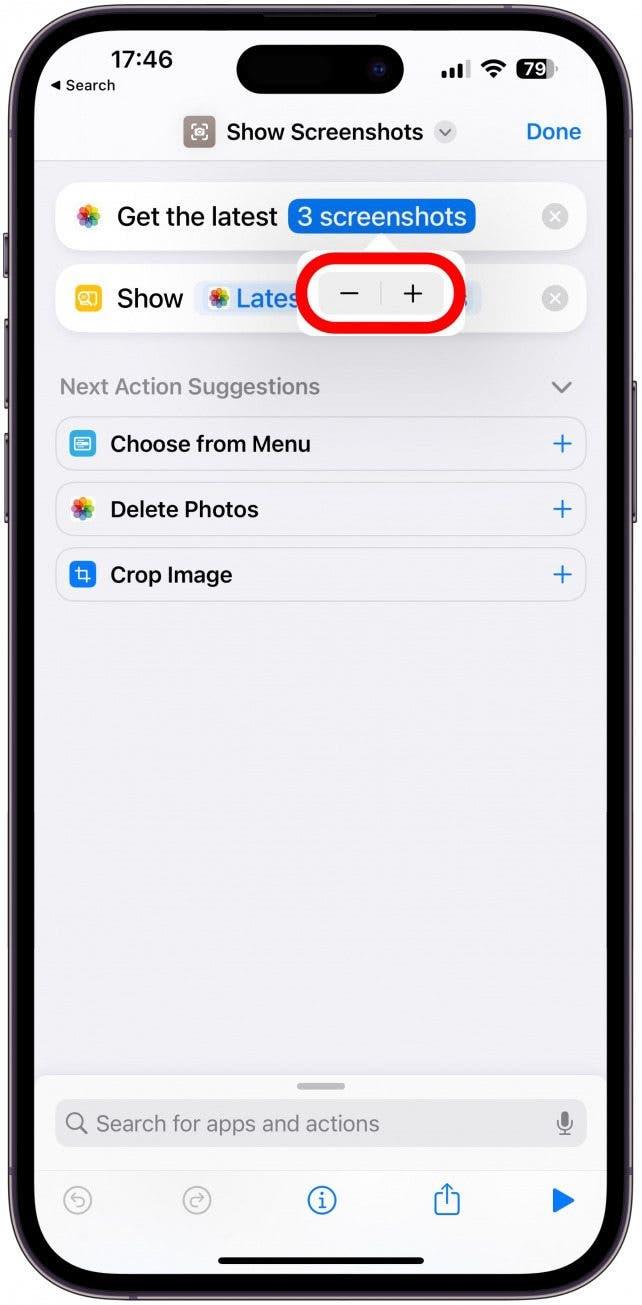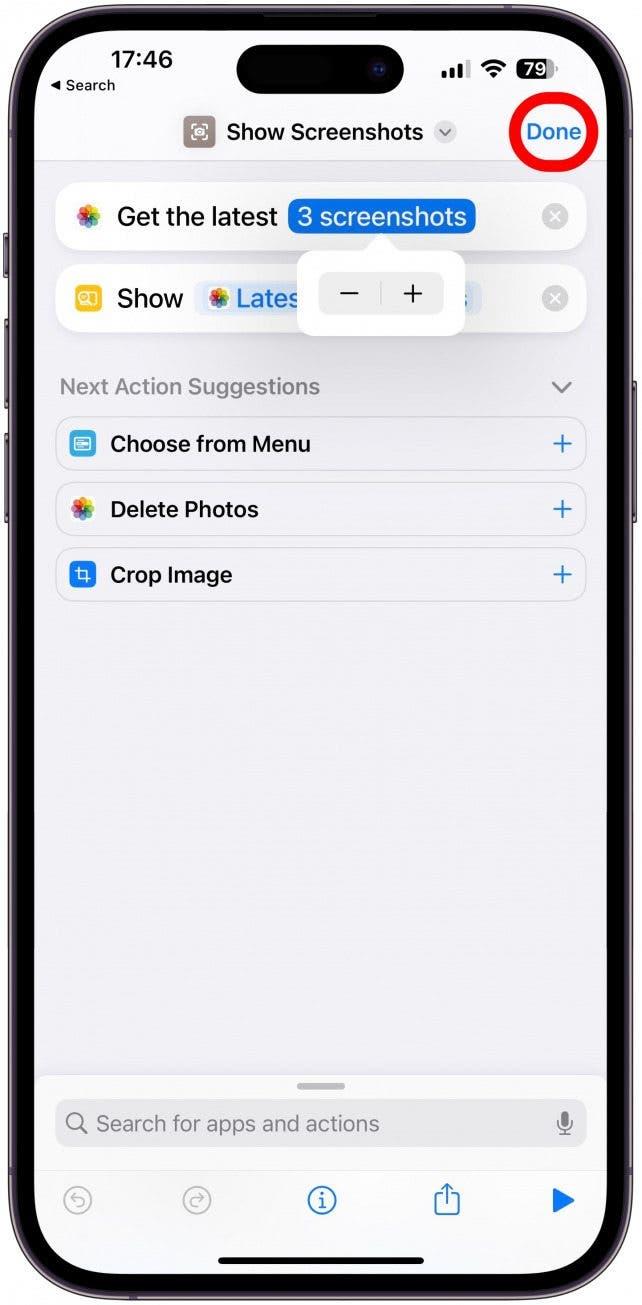אתה יכול ליצור קיצורי דרך לאייפון לאוטומציה של משימות ולהתאים אישית את הטלפון שלך, אך הוא יכול להיות די מסובך. עריכת קיצורי דרך היא דרך נהדרת לחסוך זמן מכיוון שאתה מוצא קיצורי דרך קיימים וערוך אותם במהירות שיתאימו לצרכים שלך. אני אלמד אותך כיצד לערוך קיצורי דרך כדי להפוך אותם לשלך בכמה צעדים פשוטים!
כיצד לערוך קיצור דרך ב- iOS 16
עריכת קיצורי דרך יכולה לחסוך לך זמן רב, בין אם הורדת קיצור דרך באופן מקוון ורוצה להתאים אותו או להגדיר קיצור קיצור של Starter הדורש קלט משתמש. לקבלת טיפים נוספים לקיצורי דרך, אל תשכח להירשם ל עלון טיפוח היום. לעריכת קיצורי דרך באייפון:
- פתח את אפליקציית ה- קיצורי דרך .

- אתר את קיצור הדרך שברצונך לערוך ולהקש על התפריט יותר (שלוש נקודות).

- העריכה הנפוצה ביותר היא השם, שהוא גם פקודת SIRI. כדי לשנות אותו, הקש על חץ כלפי מטה .

- בחר שנה שם .

- עכשיו אתה יכול להשתמש במקלדת כדי לשנות את שם קיצור הדרך, במקרה זה, אני בוחר את הכינוי של בעלי, מה שהופך את השימוש בקיצור הדרך לחמוד זה לחמוד והרבה יותר אישי. הקש על בוצע כשתסיים.

- אתה יכול גם לערוך את צבע קיצור הדרך ואת הסמל, זה שימושי במיוחד אם אתה מפעיל את קיצורי הדרך שלך מווידג'ט. הקש על החץ כלפי מטה .

- בחר בחר אייקון .

- כאן תוכלו לבחור צבע וסמל לסמל. ישנם סמלים רבים שאפשר לבחור מהם, אתה יכול אפילו להשתמש בסרגל החיפוש כדי למצוא משהו שאתה אוהב במקום לגלול דרכו.

- הקש על בוצע כשאתה מרוצה מהבחירה שלך.

- תלוי בקיצור הדרך שאתה עורך, יתכנו אפשרויות עריכה שונות נוספות. במקרה זה, אני יכול לשנות או להוסיף אנשי קשר לטקסט. לשם כך, הקש על שם של איש הקשר.

- כאן תוכלו למחוק אותם על ידי הקשה על Backspace ולהוסיף עוד אחד על ידי הקלדת שמם והקצה כדי לבחור אותם. לאחר סיום, הקש על בוצע .

- עריכה נוספת שתוכלו לבצע בקיצור הדרך הספציפי הזה היא מה שנשלח אליהם. הקש על הודעה כדי לראות את ההצעות.

- אני רוצה לשמור על זה ב שאל בכל פעם , אבל אם הייתי נוטה לשלוח לעיתים קרובות טקסט דופק בעותק ארוך, אז לוח הוא אפשרות לחיסכון בזמן. ואז הקש על בוצע .

בדוגמה שלמעלה, אם נבחר נבחר והקיצור הדרך מושק, הטקסט שהועתק לאחרונה יצורף כמסמך RTF בהודעה עם אנשי הקשר (ים) שנבחרו מראש כמקבלים. עדיין תצטרך להקיש על ה שלח חץ , מה שמאפשר לך לבדוק שוב או לבדוק את ההודעה.
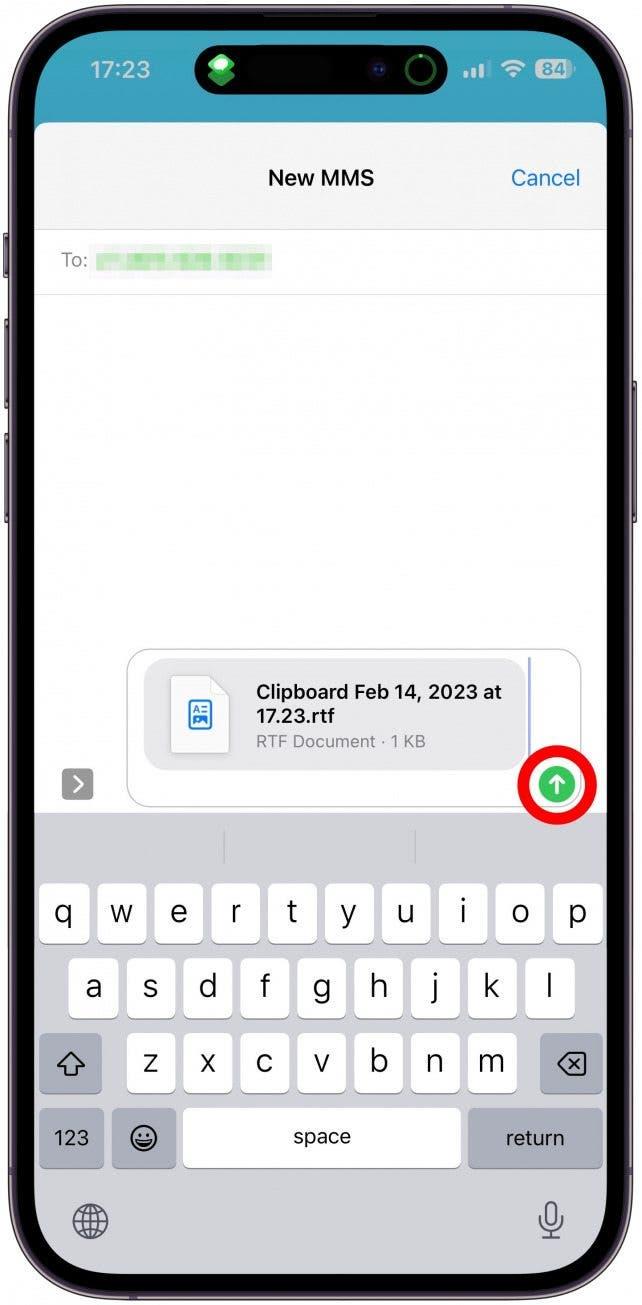
אַזהָרָה
ניתן לערוך כל קיצור דרך באופן ייחודי, וכמה קיצורי דרך יש פשוט יותר לערוך מאחרים. למרבה הצער, ניתן "לשבור" קיצור דרך על ידי ביצוע עריכה לא נכונה. אני ממליץ לשכפל קיצור דרך ועריכת עותק כדי להימנע מיצירת בעיות בקיצור הדרך המקורי.
כיצד להתאים אישית קיצור דרך למתנע
רבים מקיצורי קיצורי המתנע דורשים קלט משתמש על מנת לתפקד, או שניתן להתאים אותם על פי העדפותיך. דוגמה נהדרת היא קיצור הדרך למתנע מסך מסך. לערוך אותו:
- פתח את אפליקציית ה- קיצורי דרך ואתר את קיצור הדרך שברצונך לערוך. הקש על התפריט יותר .

- תלוי בקיצור הדרך, יתכן שתוכל לבצע שינויים שונים. כאן אני אקיש על מספר מסך מספר מסך .

- אשנה את המספר, הקש על + או- סימן לפי הצורך.

- הקש על בוצע כדי לשמור את השינויים שלך.

ניתן לערוך כל קיצור דרך למתנע על סמך העדפותיך, לכן הקפד להקיש על התפריט יותר ולבדוק אותם כדי לראות כיצד תוכל להתאים אותם לצרכים שלך.
עכשיו אתה יודע לערוך קיצורי דרך וקיצורי קיצורי קיצורי קיצורי סטרטר באפליקציית ShortCtus! בשלב הבא, למד כיצד לשנות סמלי אפליקציה עם קיצורי דרך .